목차
1. Layer 수 최소화
1.1 Docker 이미지가 저장되는 방식
Docker 이미지를 빌드하거나 다른 레포지토리로 부터 pull하는 경우 여러 hash 형태의 문자열이 화면에 보이는 것을 확인할 수 있다.
1
2
3
4
5
6
7
8
9
10
$ docker pull ubuntu:15.04
Using default tag: latest
latest: Pulling from library/ubuntu
c499e6d256d6: Already exists
74cda408e262: Pull complete
ffadbd415ab7: Pull complete
Digest: sha256:282530fcb7cd19f3848c7b611043f82ae4be3781cb00105a1d593d7e6286b596
Status: Downloaded newer image for ubuntu:15.04
docker.io/library/ubuntu:15.04
이렇게 분리된 데이터를 레이어(Layer) 라고 한다. 레이어는 Docker 이미지를 빌드할 때 Dockerfile에 정의된 명령문(Instructions)을 순서대로 실행하면서 만들어진다. 이 때, 이 레이어들은 각각 독립적으로 저장되고, 읽기 전용이기 때문에 임의로 수정할 수 없다.
1
2
3
4
5
6
# syntax=docker/dockerfile:1
FROM ubuntu:15.04
COPY . /app
RUN make /app
CMD python /app/app.py
각 명령은 하나의 레이어를 생성한다.
FROM: ubuntu:15.04 Docker 이미지에서 레이어를 생성한다.COPY: Docker 클라이언트의 현재 디렉터리에서 파일을 추가한다.RUN: make 명령문을 통해 애플리케이션을 빌드한다.CMD: 컨테이너 내에서 실행할 명령을 지정한다.
Docker 이미지를 실행하고 컨테이너를 생성할 때 기본 레이어(Image layers(R/O)) 위에 컨테이너 레이어(Container layer(R/W))라고도 하는 쓰기가 가능한 새 레이어를 추가한다. 즉, 아무리 많은 Docker 컨테이너를 실행하더라도 기존 읽기 전용 레이어(Image layer)는 변하지 않고, 컨테이너 마다 생성된 쓰기 가능 레이어(Container layer)에 데이터가 쌓이기 때문에 서로 겹치지 않는다.
새 파일 작성, 기존 파일 수정 및 파일 삭제와 같이 실행 중인 컨테이너에 대한 모든 변경 사항은 컨테이너 레이어에 기록된다.
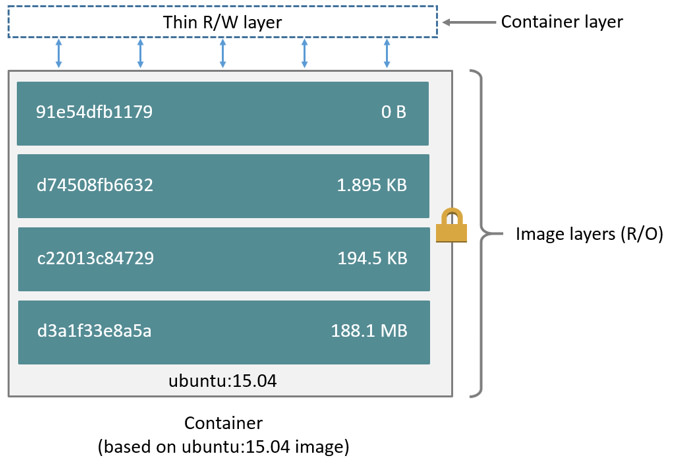
이처럼 Docker 이미지 레이어는 이미지를 빌드할 때마다 캐시 되어 재사용 되기 때문에 빌드 시간 단축에 있어 중요한 역할을 한다. 단, 모든 명령문이 레이어가 되는 것은 아니다.
RUN, ADD, COPY 명령문이 레이어로 저장되고, CMD, LABEL, ENV, EXPOSE 등과 같이 메타 정보를 다루는 부분은 임시 레이어로 생성되지만 저장되지 않아 Docker 이미지 크기에 영향을 주지 않는다.
1.2 레이어(layer) 수 줄이기
Docker 이전 버전에서는 이미지 레이어 개수가 성능에 영향을 주었지만 현재는 그렇지 않다. 하지만, 레이어 수를 줄이는 것은 최적화 측면에서 도움이 될 수 있다.
레이어로 저장되는 RUN, ADD, COPY 명령문에서는 여러 개로 분리된 명령을 체이닝(chaining)으로 엮어 레이어 수를 줄일 수 있다.
1
2
3
4
5
6
7
8
9
10
11
# Before chaining (4 Layers)
RUN apt-get update
RUN apt-get -y install git
RUN apt-get -y install locales
RUN apt-get -y install gcc
# After chaining (1 Layer)
RUN apt-get update && apt-get install -y \
gcc \
git \
locales
비록 레이어 개수가 적다고 Docker 이미지/컨테이너 성능에 영향을 주지 않지만 Dockerfile 의 가독성과 유지 보수 관점에서는 도움이 된다. 또한, 설치할 패키지를 알파벳 순으로 정렬한다면 가독성과 중복 방지 차원에서도 도움이 될 수 있다.
2. 명령문(Instrucntions) 정렬
위에서 언급한 것 처럼 Docker 이미지를 빌드할 때 Dockerfile에 정의된 명령문(Instructions)을 순서대로 실행한다. 따라서, 명령문을 잘 정렬하는 것 만으로도 Dockerfile을 최적화할 수 있다.
아래 Dockerfile 에서는 COPY 가 2번 실행된다. 첫 번째는 의존성 패키지가 명시된 파일, 두 번째는 애플리케이션 코드가 저장된 디렉터리다.
1
2
3
4
5
6
7
8
9
10
FROM python:3.8-slim-buster
WORKDIR /usr/src/app
COPY requirements.txt /usr/src/app
COPY django_project /usr/src/app
RUN pip install -r requirement.txt
CMD ["pip", "freeze"]
의존성 패키지의 경우 애플리케이션 코드에 비하여 자주 바뀌지 않기 때문에, 한 번 COPY 명령으로 생성된 레이어는 캐시되어 재사용 될 것이다. 하지만, 애플리케이션 코드의 경우 빌드할 때 마다 코드가 변경될 가능성이 높기 때문에 캐시가 자주 초기화 될 것이고, 이후 실행될 RUN 명령어에서 수행하는 의존성 패키지 설치 또한 매번 실행될 가능성이 높다. 이 경우에는 사용자가 의존성 파일(requirement.txt)에 버전을 명시하지 않거나(*) 또는 최신 상태(latest)로 명시한 경우 예기치 않은 패키지 버전의 변동이 발생할 수 있다.
따라서, 자주 변경되지 않는
COPY명령은 애플리케이션 코드 복사 이전에 배치 하는 것이 Docker 이미지 빌드 시간을 단축하는데 유리하다.
3. 패키지 최소화
Docker 이미지의 크기를 최소화 하기 위해서는 불필요한 패키지를 설치하지 않거나 삭제 해야 한다.
3.1 애플리케이션 패키지 최소화
프로덕션 환경과 개발 환경의 패키지를 별도로 분리하여 프로덕션 환경에서는 개발용 패키지를 설치하지 않도록 설정한다.
Pipfile
1
2
3
4
5
6
7
8
9
10
11
12
13
14
15
16
17
18
[[source]]
url = "https://pypi.org/simple"
verify_ssl = true
name = "pypi"
[packages]
fastapi = "*"
websockets = "*"
celery = {extras = ["redis"], version = "*"}
uvicorn = "*"
asgiref = "*"
[dev-packages]
pytest = "*"
[requires]
python_version = "3.11"
python_full_version = "3.11.3"
프로덕션 환경에서는 pipenv install 개발 환경에서는 --dev 옵션을 사용하여 dev-pacakages 만 설치할 수 있다.
1
2
3
4
5
# 프로덕션 환경
pipenv install
# 개발 환경
pipenv install --dev
3.2 OS 패키지 최소화
우분투(Ubuntu)를 포함한 데비안(Debian) 계열의 리눅스에서 쓰이는 패키지 관리 명령어 도구인 apt-get 를 사용할 때, --no-insatll-recommends 옵션을 사용하면 추천 패키지를 설치 하지 않는다.
1
2
3
RUN apt-get update && \
apt-get upgrade && \
apt-get install -y --no-install-recommends netcat
또한, apt-get 을 사용해서 패키지를 설치하면 이 과정에서 생성된 캐시가 디렉토리에 저장된다. 따라서 apt-get 을 통해 패키지를 설치한 이후 해당 캐시를 삭제하는 것이 좋다.
1
2
3
4
RUN apt-get update && \
apt-get upgrade && \
apt-get install -y --no-install-recommends netcat && \
rm -rf /var/lib/apt/lists/*
